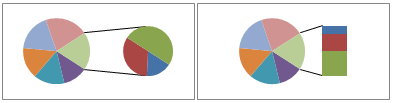Biểu đồ hình tròn là một cách phổ biến để cho thấy từng số liệu riêng lẻ đóng góp vào tổng số liệu như thế nào—chẳng hạn như số liệu bán hàng theo quý đóng góp vào doanh thu hàng năm.
Lưu ý: Ảnh chụp màn hình cho bài viết này được thực hiện trong Office 2016. Nếu bạn đang sử dụng phiên bản Office cũ hơn, trải nghiệm của bạn có thể hơi khác một chút, tuy nhiên, các bước vẫn giống nhau.
Dữ liệu cho biểu đồ hình tròn
Biểu đồ hình tròn có thể chuyển đổi một cột hoặc hàng của dữ liệu bảng tính thành một biểu đồ hình tròn. Mỗi lát của hình tròn (điểm dữ liệu) sẽ hiển thị kích cỡ hoặc phần trăm của lát đó tương ứng với toàn bộ hình tròn.

Các biểu đồ hình tròn hoạt động tốt nhất khi:
-
Bạn chỉ có một chuỗi dữ liệu.
-
Không có giá trị dữ liệu nào là 0 hay nhỏ hơn 0.
-
Bạn không có nhiều hơn 7 thể loại bởi vì việc nhiều hơn 7 lát có thể làm biểu đồ khó đọc.
Mẹo: Nếu dữ liệu của bạn không hoạt động trong một biểu đồ hình tròn, hãy thử một biểu đồ thanh, biểu đồ cột hoặc biểu đồ đường.
Các loại biểu đồ hình tròn khác
Ngoài các biểu đồ hình tròn 3-D, bạn có thể tạo hình tròn của biểu đồ hình tròn hoặc thanh biểu đồ hình tròn. Các biểu đồ này hiển thị các giá trị nhỏ hơn được tách ra thành một biểu đồ hình tròn phụ hoặc biểu đồ thanh xếp chồng để giúp dễ phân biệt hơn. Để chuyển đổi sang một trong số các biểu đồ hình tròn này, hãy bấm chọn biểu đồ đó, sau đó trên tab Thiết kế Công cụ Biểu đồ, hãy bấm Thay đổi Loại Biểu đồ. Khi bộ sưu tập Thay đổi Loại Biểu đồ mở ra, hãy chọn biểu đồ bạn muốn.